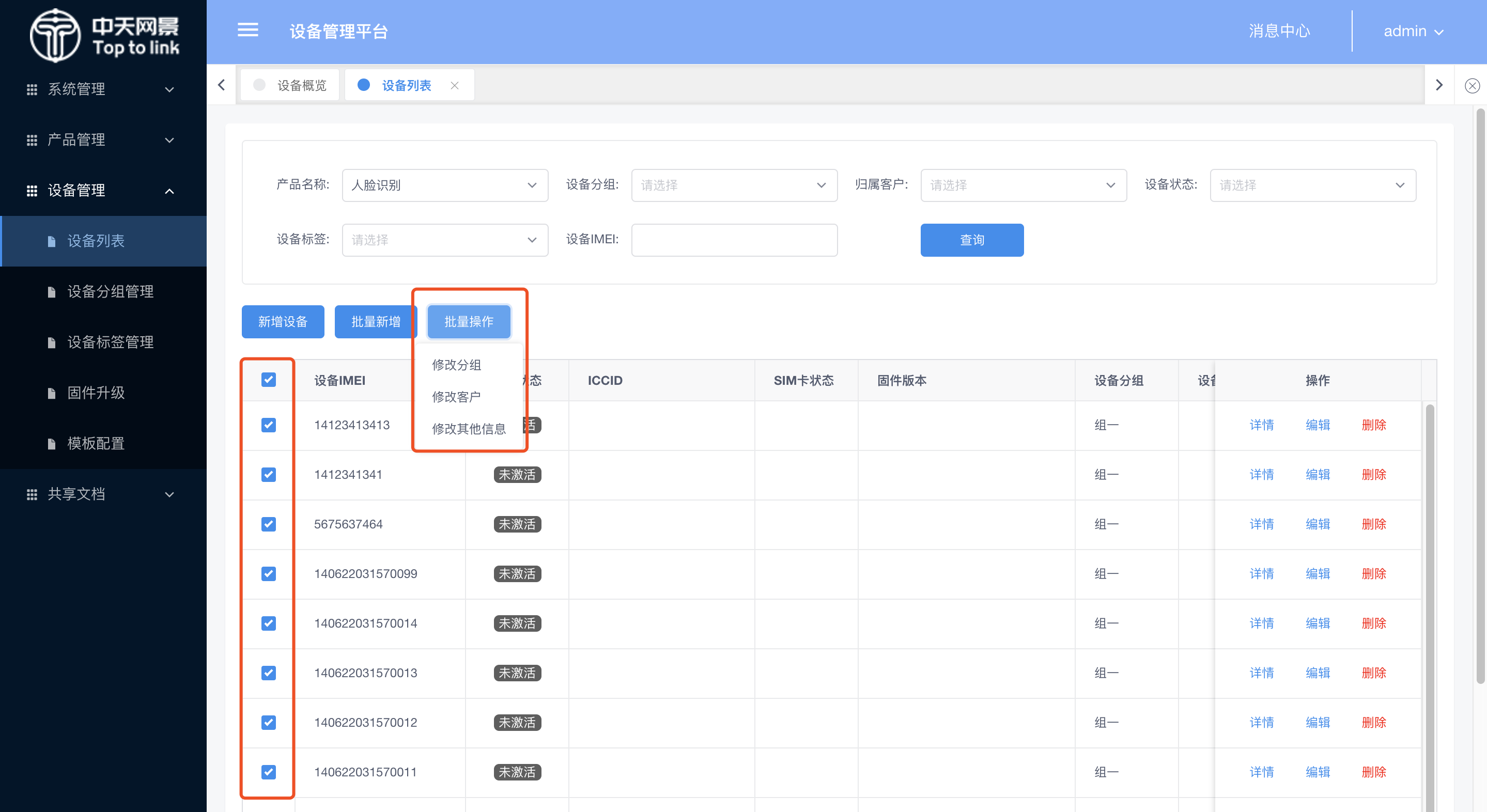设备管理
产品指某一类设备,创建完产品后,需要为设备创建身份。您可以创建单个设备,也可以批量创建设备。
新增单台设备
登录设备管理平台,点击【设备管理->设备列表】中的【新增设备】,输入设备信息。
1)产品名称:必选,为产品命名,只能选择已发布的产品。产品名称在账号内具有唯一性。
2)归属客户:非必选,如果选择了归属客户,则客户登录后可以看到该设备;
3)设备IMEI:必填,设备的编号,唯一不可重复;
4)设备分组:必选,一个设备只能选择一个分组,如果没有自定义分组,可以选择“系统分组”;设备可以按分组进行固件升级、模板配置等操作;
5)设备标签:非必选,一个设备可以选择多个标签。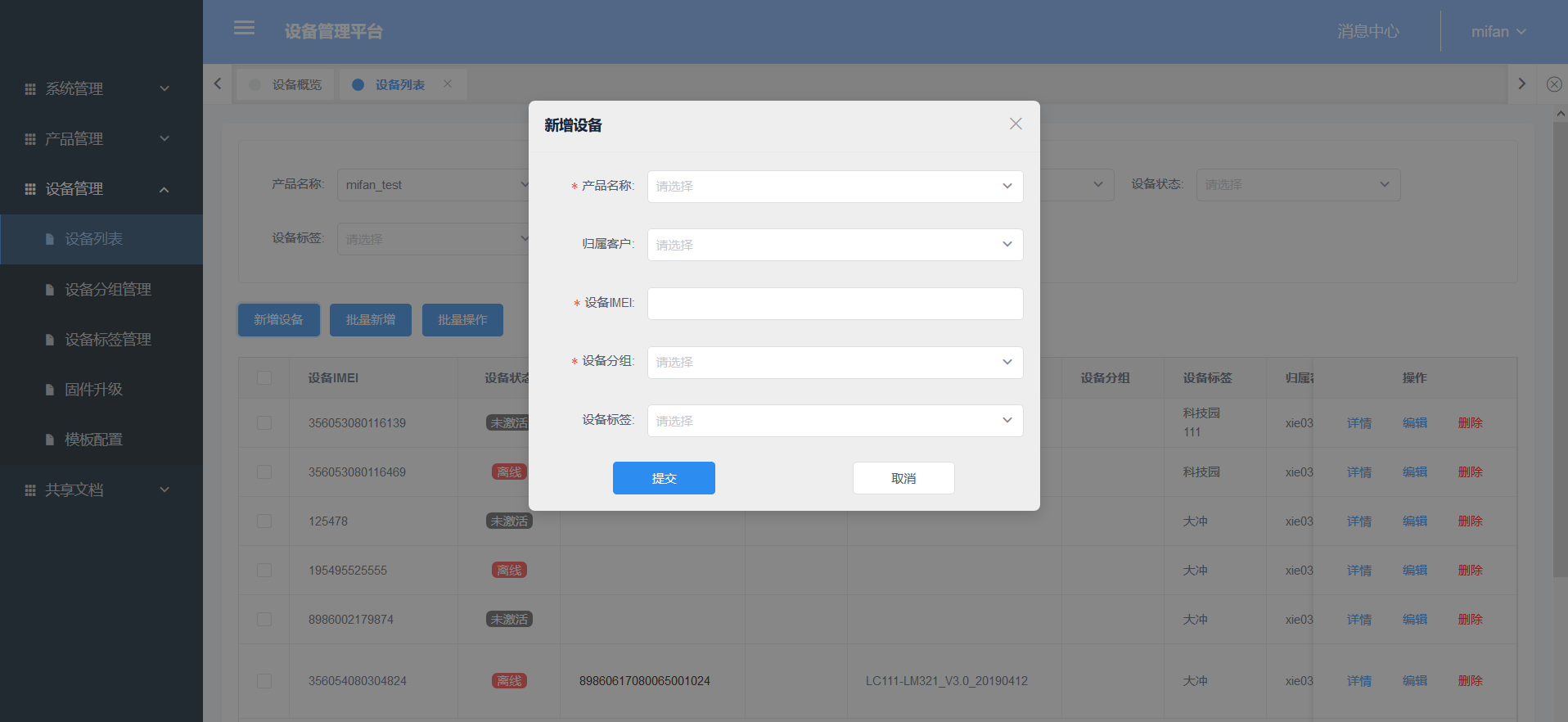
点击【提交】完成设备的新增。
新增多台设备
- 登录设备管理平台,点击【设备管理->设备列表】中的【批量新增】,同时新增多台设备;
1)产品名称:必选,选择产品名称;
2)归属客户:非必选,设置归属客户;
3)设备分组:必选,选择设备所属分组;
4)设备标签:非必选,一个设备可以选择多个标签;
5)下载模板:非必选,提供标准格式的Excel模板,可以下载填写;
6)上传文件:必选,选择已经填写好的设备信息文件,打开。 - 点击【开始导入】,批量新增设备。
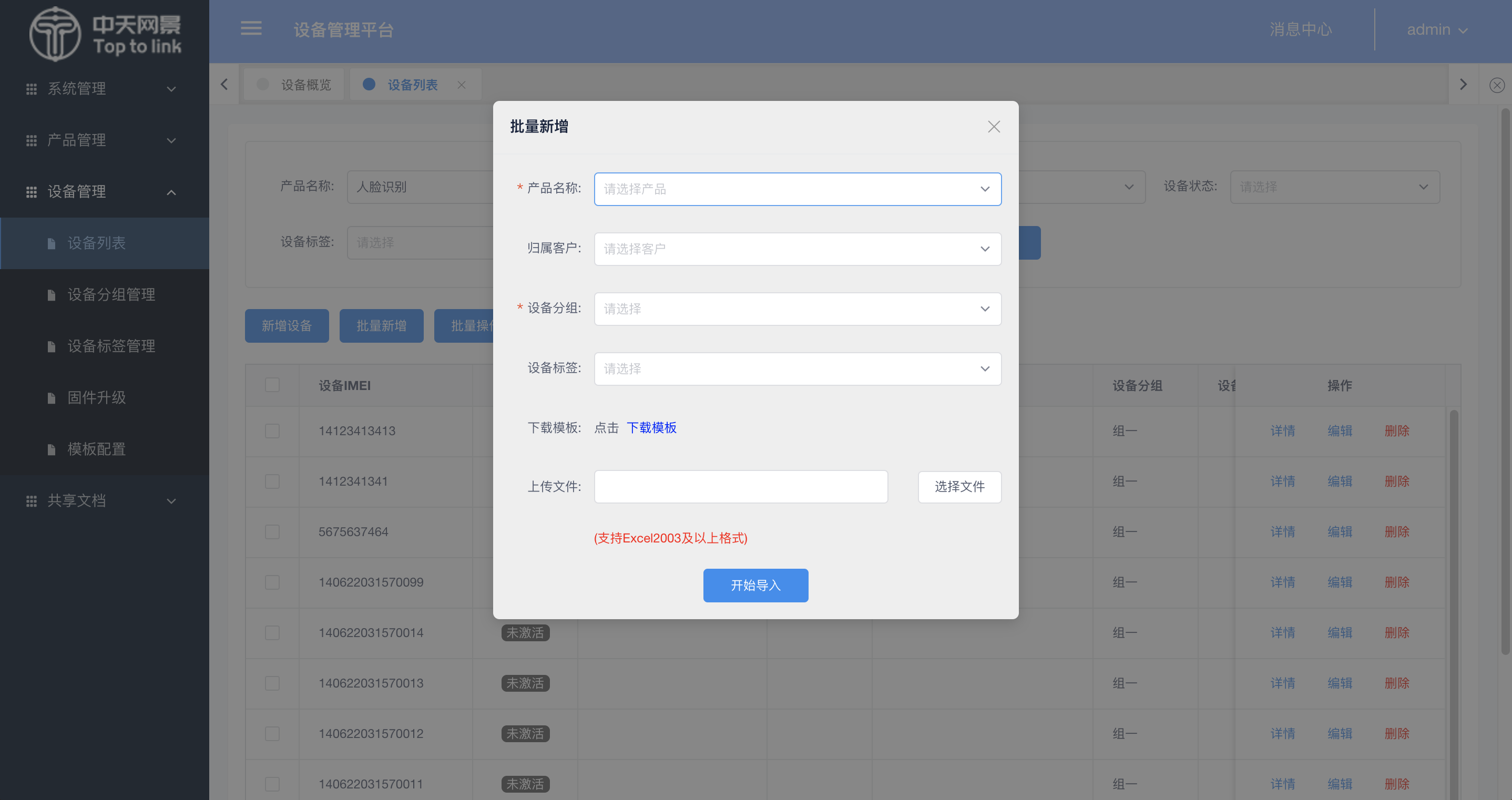
查看设备详情
新增设备后点击【详情】,可以查看设备详情。
- 网络状态:查看设备输入输出口的网络状态,使用中天物联网卡的,还可查看卡片用量情况;
- 运行状态:展示自定义功能中属性的数据,默认保存最近一周的数据;
- 设备信息:展示当前设备的基本信息;
- 运行日志:查看设备所有运行记录。
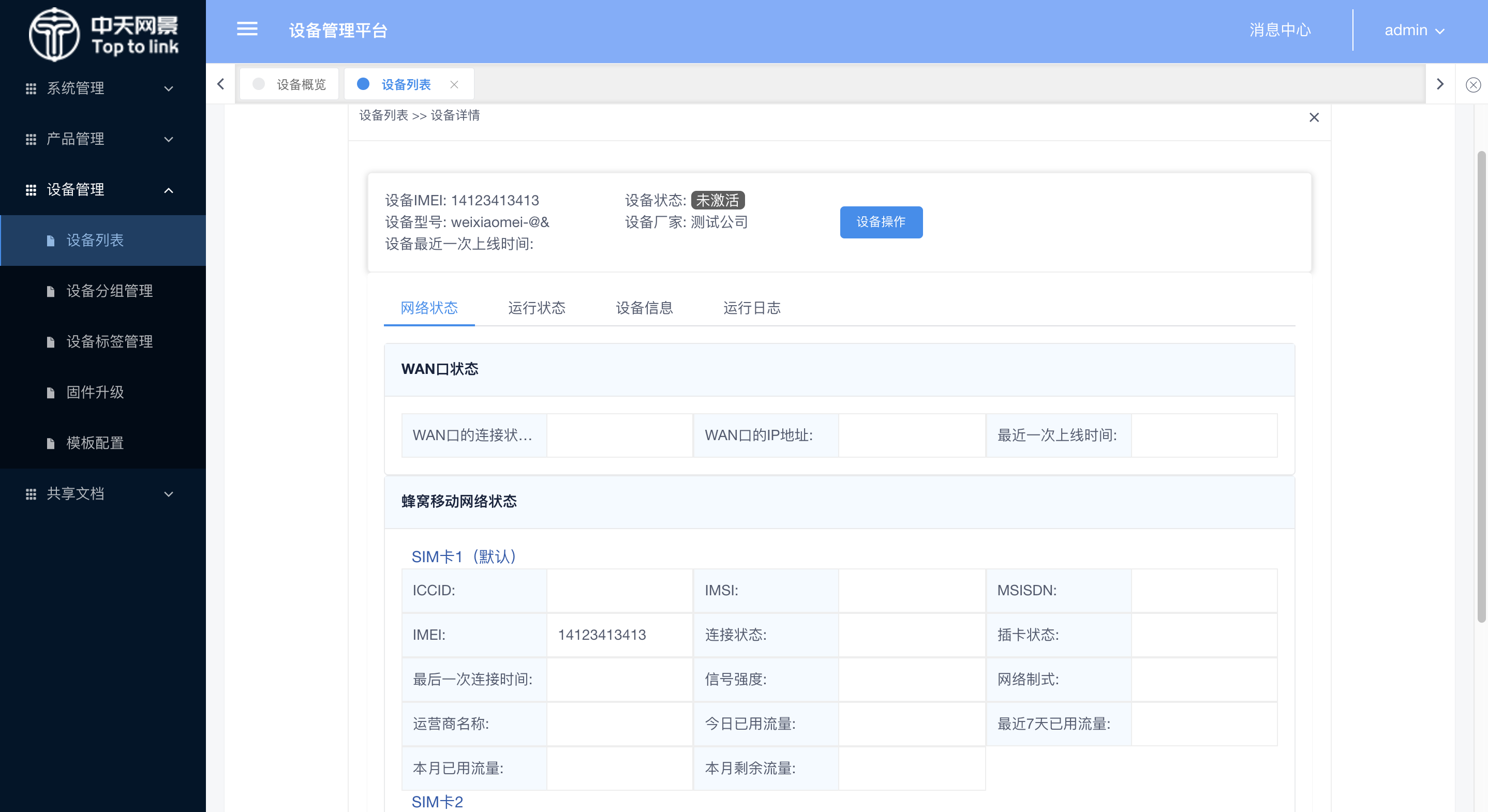
编辑设备信息
- 登录设备管理平台,点击【设备管理->设备列表】,找到需要编辑的设备点击操作【编辑】。
1)资产编号:非必选,设备资产编号,唯一不可重复;
2)归属客户:非必选,如果选择了归属客户,则客户登录后可以看到该设备;
3)设备分组:必选,一个设备只能选择一个分组,如果没有自定义分组,可以选择“系统分组”;设备可以按分组进行固件升级、模板配置等操作;
4)设备标签:非必选,一个设备可以选择多个标签;
5)管理员姓名:非必选,添加设备管理员;
6)联系人:非必选,添加联系人姓名;
7)联系电话:非必选,添加联系人电话;
8)备注位置:非必选;
9)备注信息:非必选; - 点击【提交】完成设备的编辑。
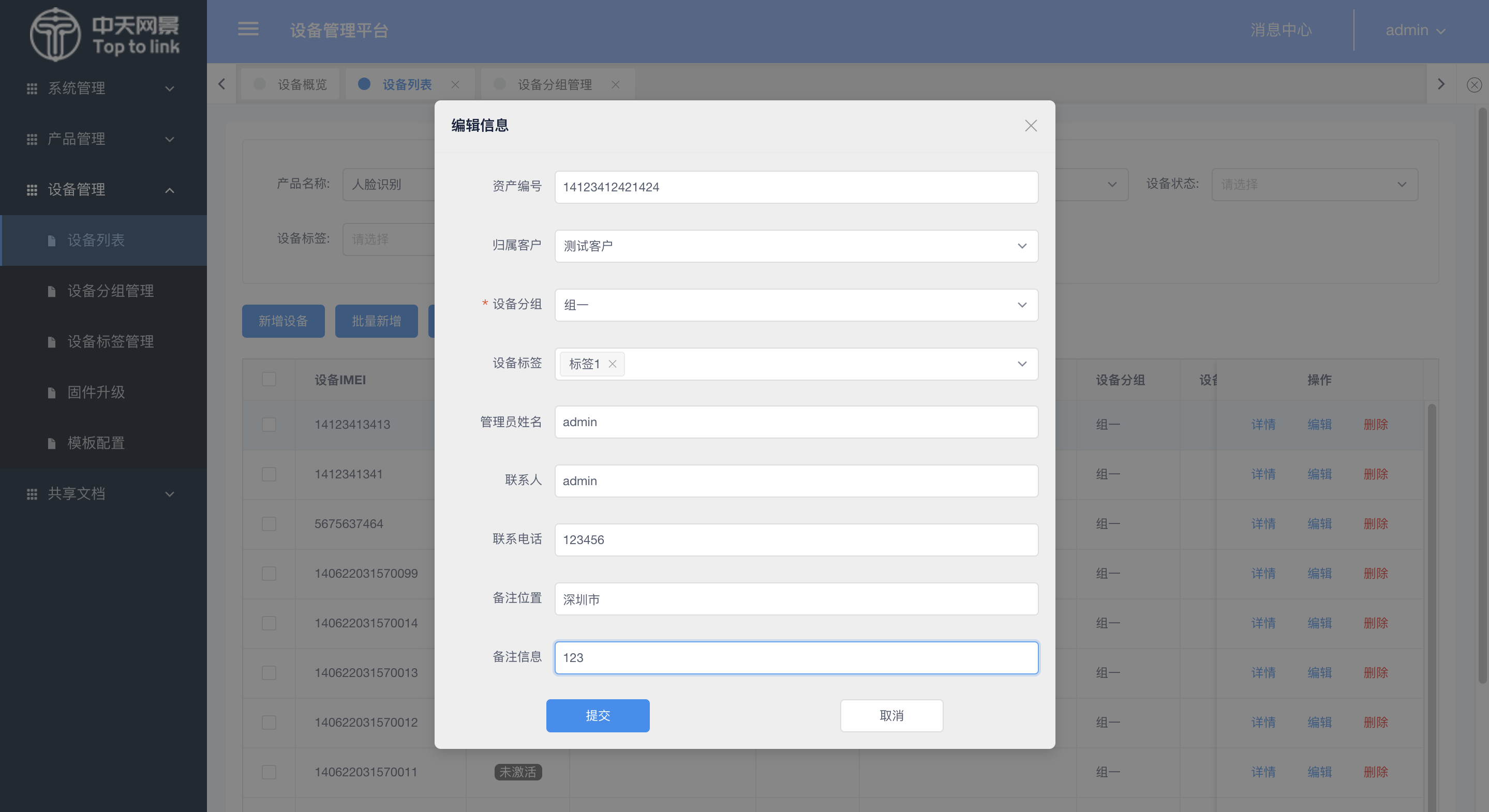
设备操作
登录设备管理平台,点击【设备管理->设备列表】,找到需要操作的设备点击【设备详情->设备操作】。
1)重启,点击对设备进行重新启动;
2)关机,点击关闭设备;
3)恢复出厂设置,恢复设备的所有设置到出厂状态;
4)上网设置:
a. WIFI设置,打开或关闭WIFI功能,输入WIFI账号密码,保存设置;
b. DHCP设置,打开或关闭DHCP服务,设置地址池开始地址、结束地址和地址租期,保存设置;
c. VPN,打开或关闭VPN功能,选择协议类型、设置服务器地址、选择连接方式、设置用户名和密码,显示当前状态,保存设置;
d. DDNS,打开或关闭DDNS服务,选择服务提供商,设置用户名和密码,显示当前联网状态,保存设置;
e. 设备锁小区,打开或关闭设备锁小区功能,保存设置。
5)默认SIM卡设置,选择默认的SIM卡,确定保存。

批量操作
登录设备管理平台,点击【设备管理->设备列表】,勾选需要批量操作的设备,点击【批量操作】。
1)修改分组,显示已选设备数量,选择所属分组,提交保存;
2)修改客户,显示已选设备数量,选择归属客户,提交保存;
3)修改其他信息,显示已选设备数量和IMEI号,选择设备标签,设置管理员姓名、联系人、联系电话和备注位置。